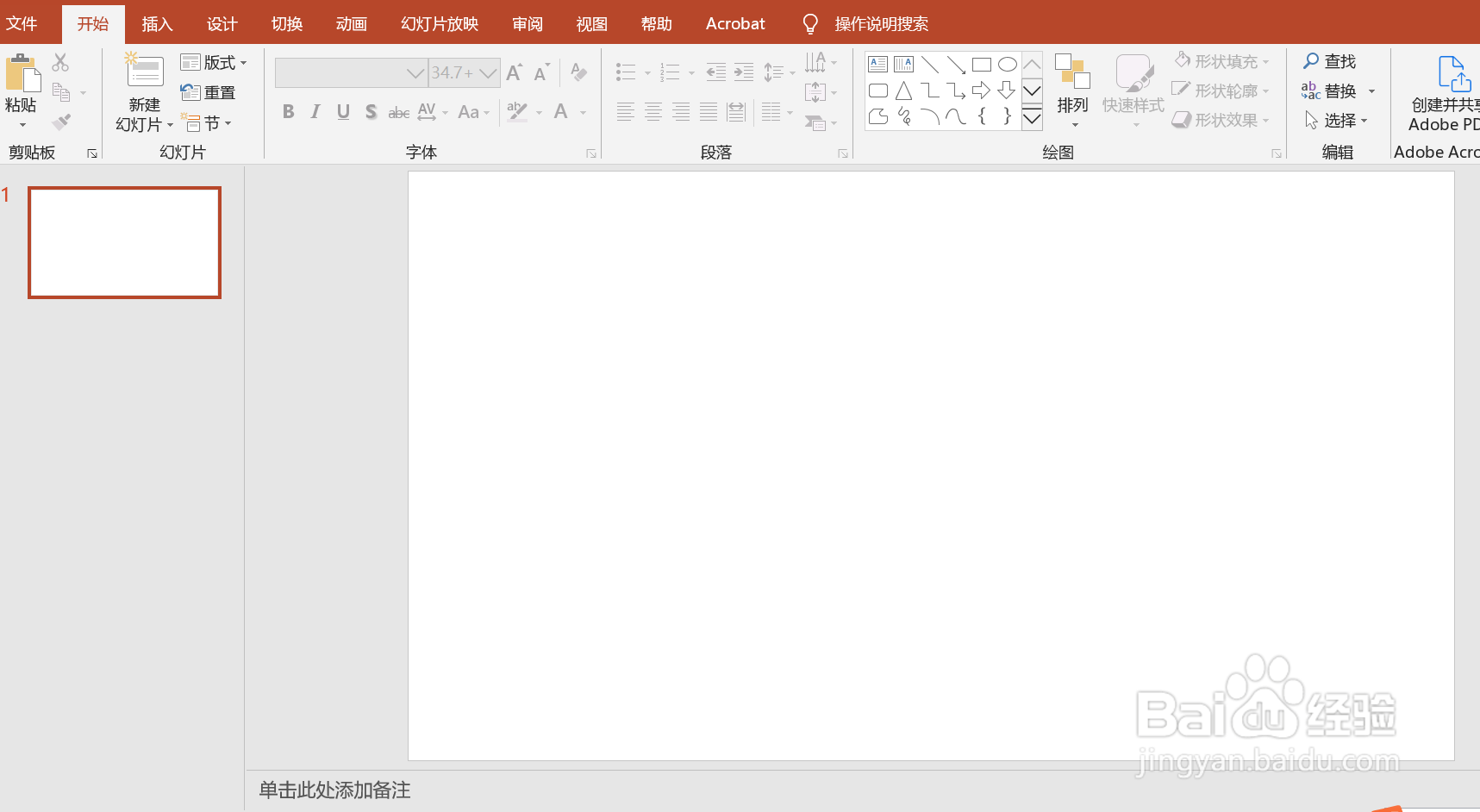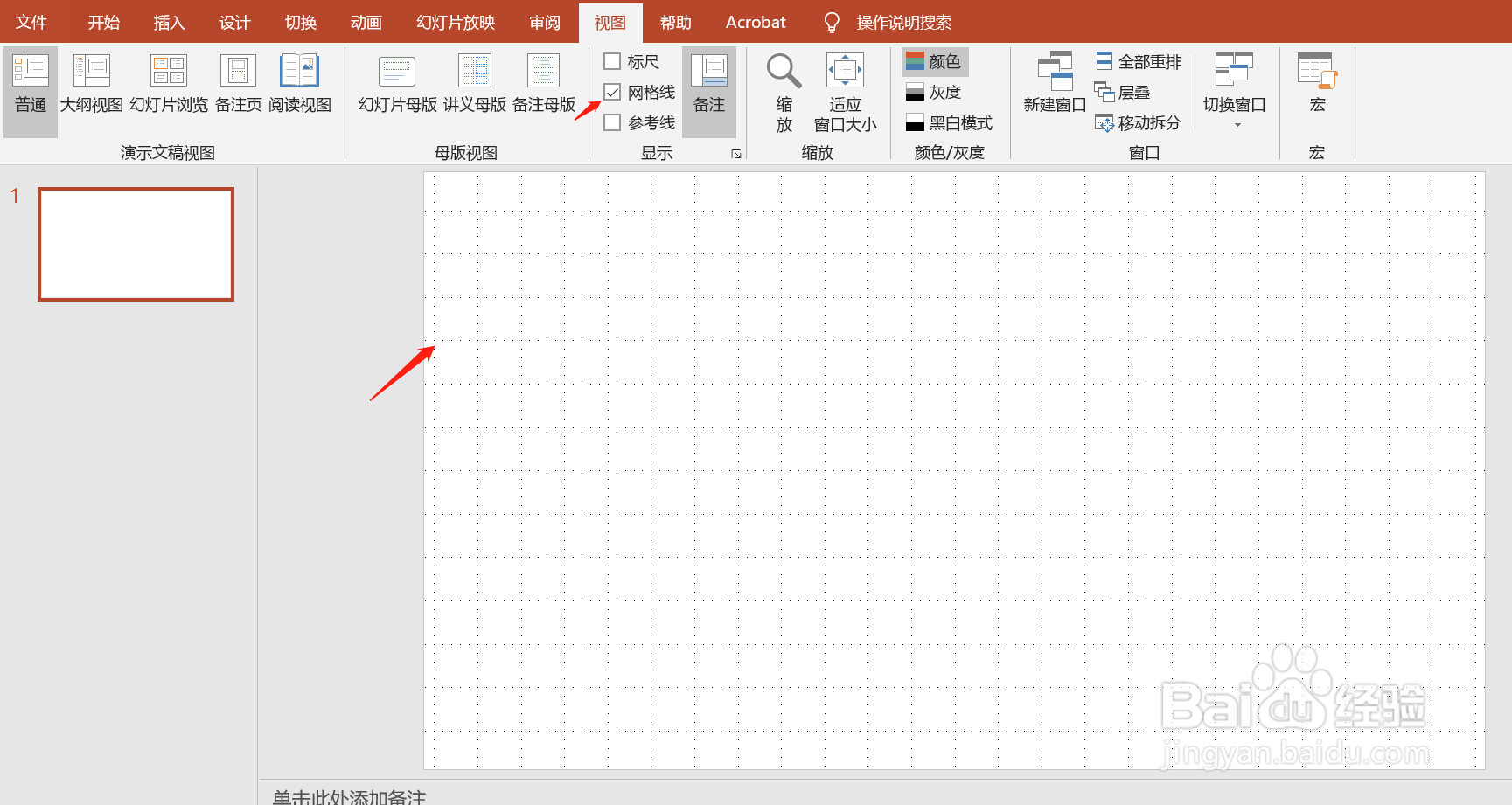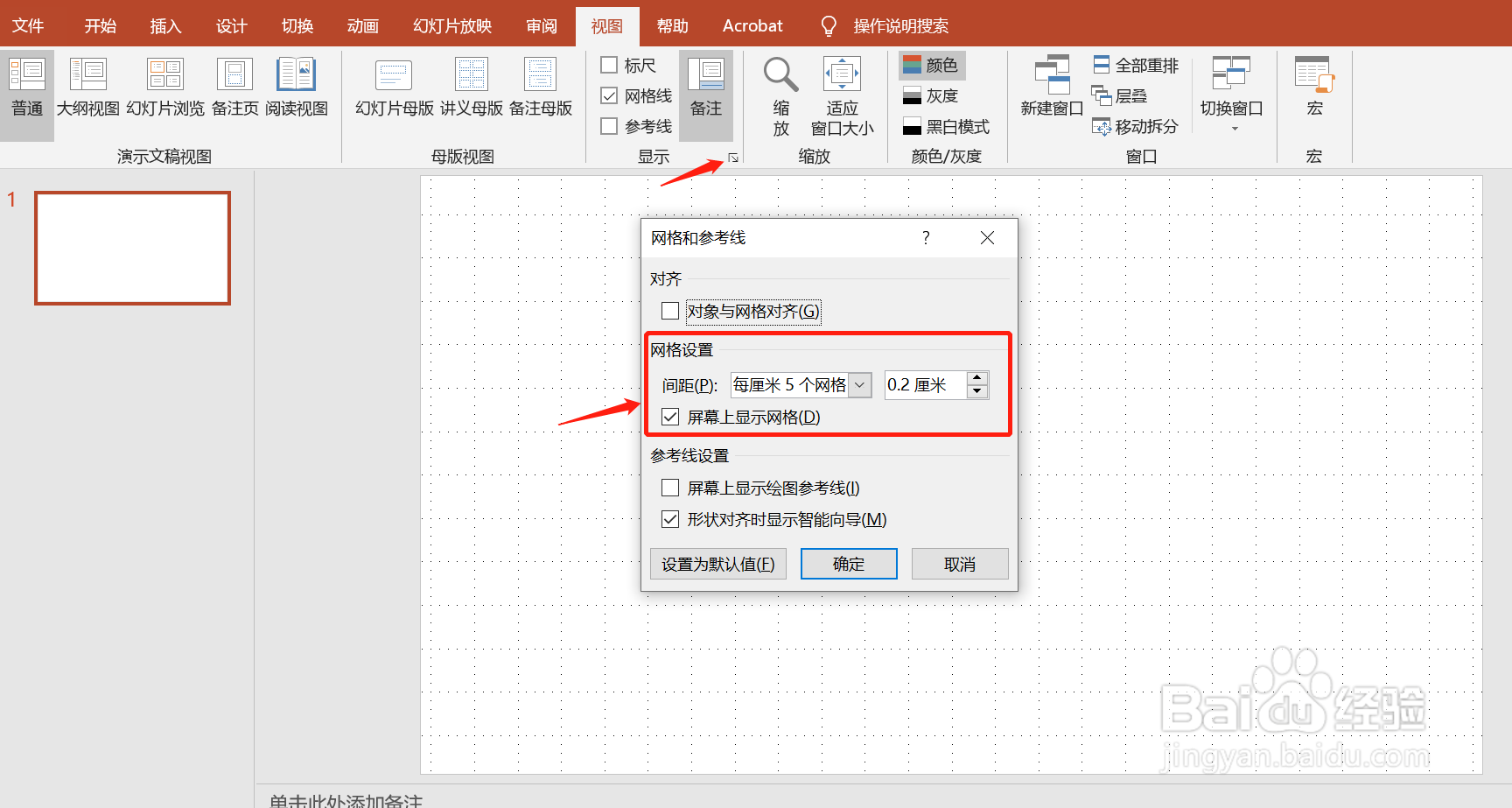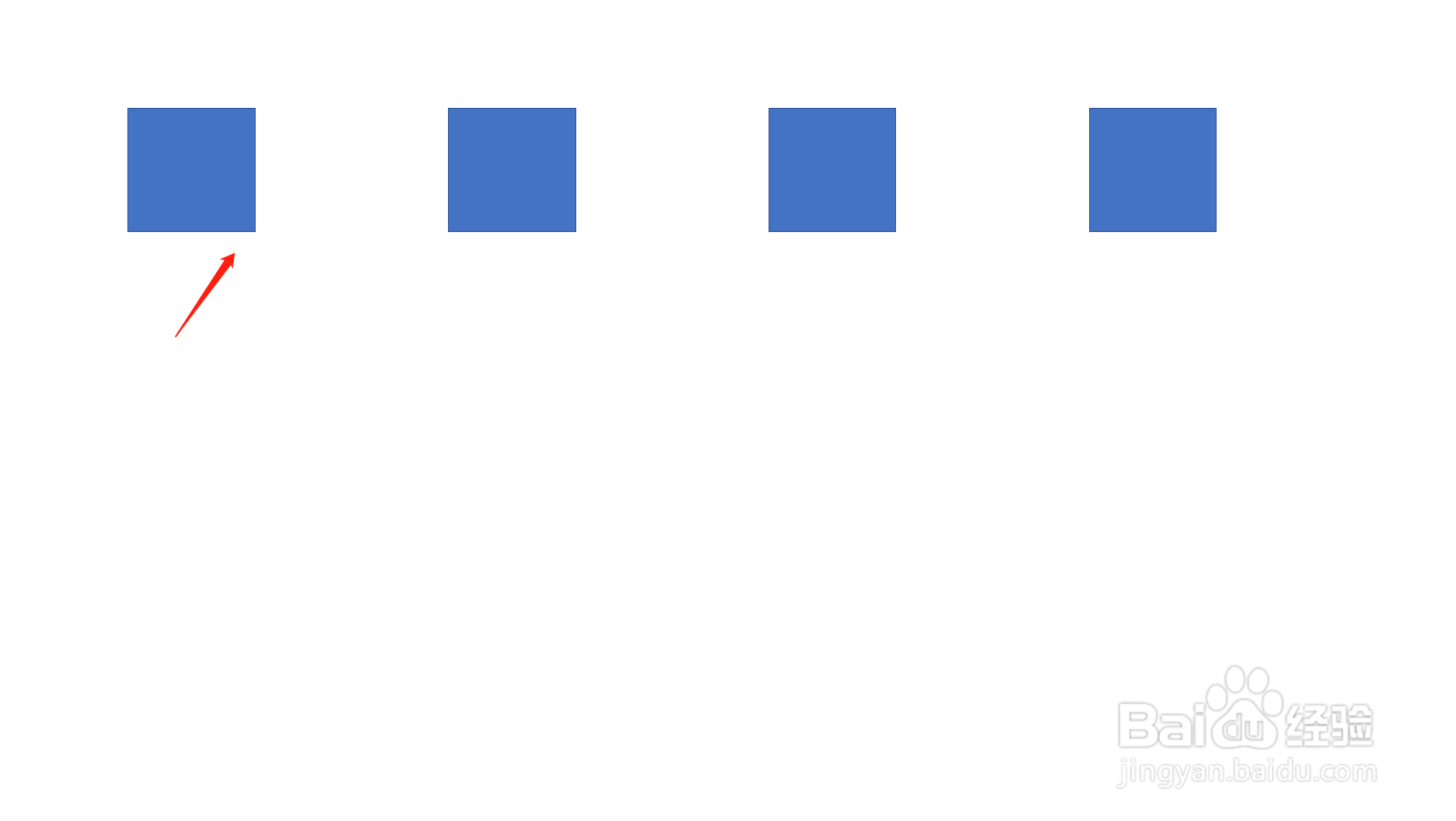1、新建一个PPT文档,并添加一张空白的幻灯片,将默认有的文本框删掉。
2、在菜单栏的“视图”选项卡下面可以找到“网格线”这一功能。
3、点击其前面的方框,勾选之后即可看到幻灯片会出现网格线。
4、网格线的主要功能是帮助我们在制作PPT使图形可以对称统一。
5、点击“插入”选项卡下面的形状,条件一个方形的形状,并使其大小和网格线对应。
6、我们还可以对网格的大小进行调整,点击“视图”下“显示”区域的右下角,打开对话框可以对网格调整。
7、网格只有在这种制作幻灯片的状态下会显示,如果是播放状态下就不会显示网格线。